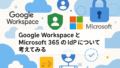過去に何回も資料を作っているものの「どこにあるんだっけ?」と探して時間を浪費しています。ブログに書いておけば忘れないだろうということでメモがてら書いてみます。
Microsoft Intune で Windows / iOS /Android の運用方針を立てる部分の選択肢のまとめです。
Windows の場合
Windowsの登録方法は大きく4種類の方法があります
①ユーザードリブンモード
管理者による作業を極力減らした展開シナリオです。
②事前プロビジョニング
①の途中まで管理者が行い、ユーザの作業を極力減らした展開シナリオです
③自己展開モード
キオスク端末/デジタルサイネージ/共有デバイスなどを展開するシナリオです
(④Autopilotリセット)
Intuneでの管理状態を保持しつつユーザー情報を初期化するシナリオです。主に利用ユーザーを変更する際に利用するシナリオです。
iOSの場合
iOSの登録方法は大きく4種類の方法があります
①ADEを利用したデバイスの自動登録
ABMに登録されたデバイスをIntuneに自動で登録する内容です。より強固な設定をしたい場合に推奨される設定となります。ABMへの登録が必須となり、登録されていない端末は初期化する必要があります。※調達する際にABMへの登録を行える会社もあります。
②アプリを利用しての登録
Intuneポータルサイトというアプリを利用して登録する方法です。BYODの対応の場合は②か③の選択肢となり、他の観点でもメリットがあるので②を選択するケースが多いです。
③WEBを利用しての登録
事前にJITの設定(推奨)を行い、iOSデバイスのブラウザで特定サイトにアクセスし、IDとパスワードを入れて登録する方法です。
④Apple Configuratorを利用した登録
登録する端末にApple Configurator を入れて登録する方法です。利用中のiOSデバイスをワイプせずに直接登録する方法と、初期状態のiOSデバイスの設定アシスタント中に登録する方法があります。
Androidの場合
Androidの登録方法は大きく4種類の方法があります
①仕事用プロファイルを備えた個人所有のデバイス
個人所有端末上の組織データを保護する目的で使用します。Intuneポータルサイトというアプリを利用して登録する方法です。BYODの対応の場合の選択肢となります。
②仕事用プロファイルを備えた会社所有のデバイス
組織がデバイス全体の設定や機能を制御しつつ、利用者が個人用プロファイルでアプリをインストールしたり、データをプライベートにも保つことができる使用方法です。
③会社が所有する完全に管理されたユーザーデバイス
組織によるフルマネージドデバイスとして使用します。組織が許可したアプリケーションしか使えないように制御し、厳密な管理を行うことを目的としています。初期化されている状態で対応する必要があります。
④会社が所有する専用端末
キオスク端末やサイネージ端末といった特定アプリしか利用できないように制御図す目的等で利用する登録方法です。
個社対応だとトークスクリプトや「業務のシナリオでこういうケースはありますか?」といった部分も書いていますが、自分用のメモなのでこれぐらいでご容赦ください。